硬盘分区助手使用技巧
时间:2021-01-25 14:00:32 作者:无名 浏览量:56
硬盘分区助手是一款非常专业好用的强大分区管理工具软件,硬盘分区助手不仅支持Windows7/XP/2000/winpe,而且最新专业版还是完全可以运行在Windows 10/8/8.1和Windows Server 2012/2016/2019系统上,在它的帮助下,你可以无损数据地执行调整分区大小,移动分区位置,复制分区,复制磁盘, 迁移系统到固态硬盘(SSD),合并分区、拆分分区、创建分区等操作,需要的朋友就来下载体验吧,小编下面给大家说说怎么使用吧,希望可以帮助到大家。
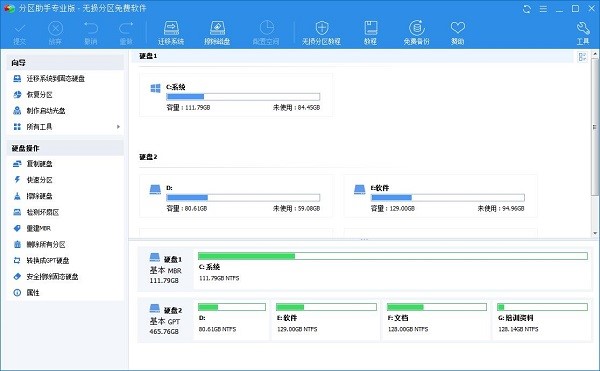
功能介绍:
调整分区大小;磁盘分区工具
支持无损数据扩大分区、缩小分区,划分分区的容量给另一分区,合并、拆分分区等;支持快速分区,创建、删除、格式化分区,分区恢复,4KB对齐,数据擦除等。
克隆与系统迁移;安装Win 8到U盘
支持硬盘克隆,分区克隆和轻松迁移您的系统到固态硬盘等;希望将Windows 8/8.1/10安装到移动硬盘或U盘吗?分区助手能帮您实现。
功能特色:
1、调整分区大小。
2、合并分区。
3、切割分区。
4、移动分区位置。
5、克隆分区向导。
6、克隆磁盘向导。
7、创建/删除/格式化分区。
8、擦除磁盘/擦除分区。
9、分配自由空间。
10、转换主逻辑分区。
11、扩展分区向导。
12、迁移操作系统。
13、分区恢复。
14、分区对齐。
15、重建MBR。
16、GPT/MBR磁盘互转。
17、修改分区类型标识。
18、修改分区序列号。
19、WinPE ISO创建向导。
20、Windows To Go创建器。
21、快速分区。
22、分区助手命令行分区。
使用技巧:
分区助手调整分区大小:
此处演示时使用教程不是最新版本,但整体思路大致相同,特此说明!
1.打开软件,您将看到下面的主界面,您还可以看到C分区为15.01GB,F分区为20.89GB,如图所示。
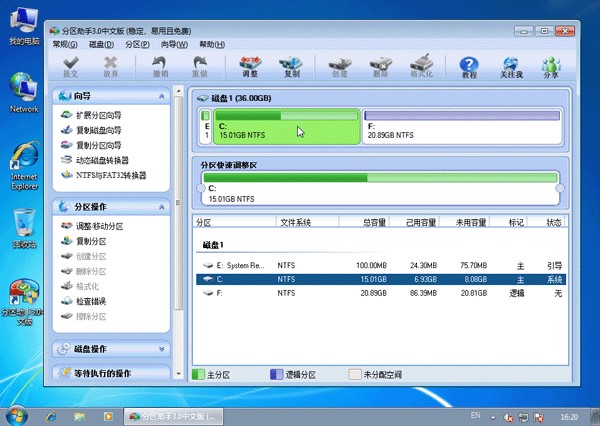
硬盘分区助手使用技巧图2
2.现在要将F盘缩小(即压缩)到15.90GB,右键单击F盘,然后在弹出菜单中选择“调整大小/移动分区”选项,然后您将看到如下图所示的窗口 如图所示,向右拖动将左侧的手柄移至F驱动器,使其缩小到15.90GB。
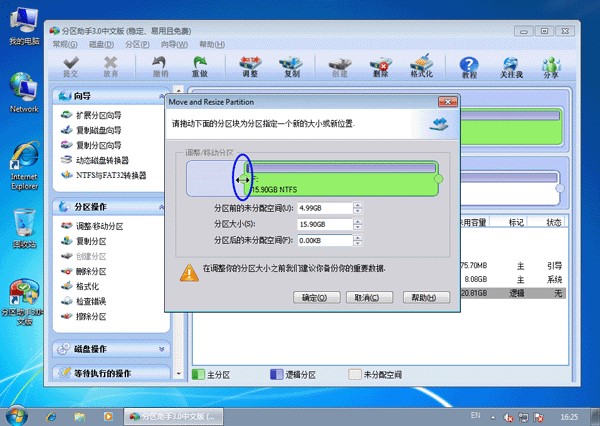
硬盘分区助手使用技巧图3
3.在上图中单击“确定”后,您将返回到主界面,您将在C驱动器后面看到一个额外的4.99GB未分配空间,如图所示。
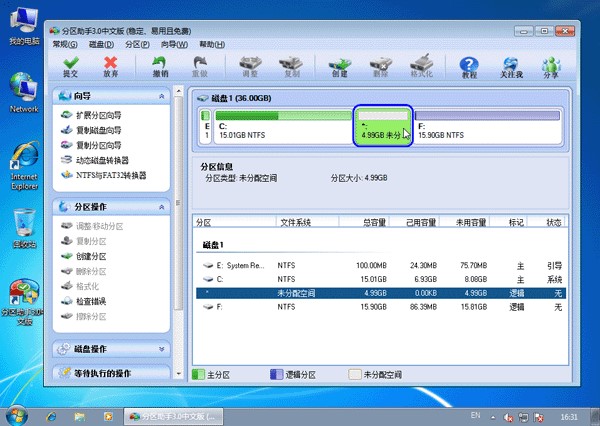
硬盘分区助手使用技巧图4
4.右键单击C驱动器,然后在弹出菜单中选择“调整/移动分区”选项,如下图所示。
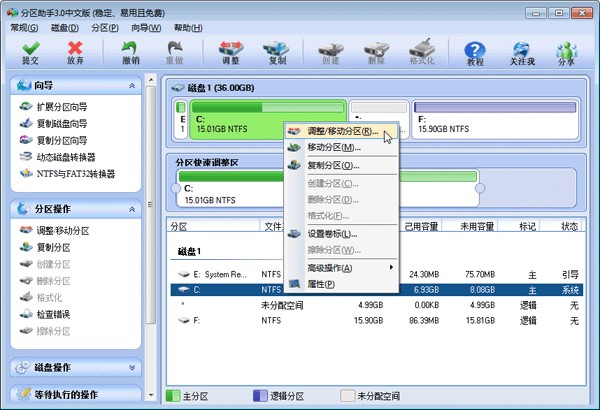
硬盘分区助手使用技巧图5
5.然后将出现一个弹出窗口,向右拖动右手柄,直到C驱动器调整为20GB,如下图所示。
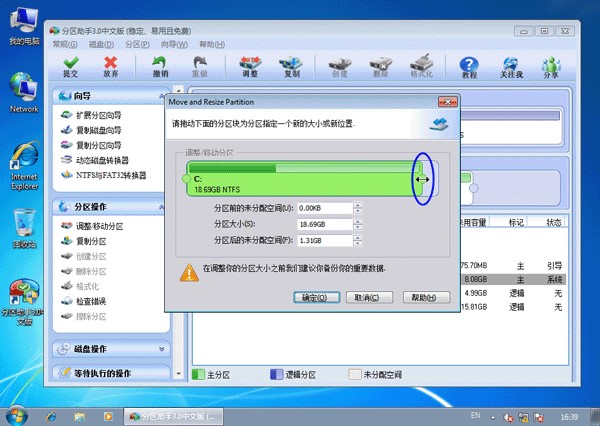
硬盘分区助手使用技巧图6
6.单击确定后,返回主界面, 此时磁盘C的大小为20GB,磁盘F的大小调整为15.90GB, 在主界面左侧的“等待执行的操作”中,您可以看到需要执行两项操作:一项是调整并移动(F :)分区,另一项是执行 调整(C :)分区的大小。 如下所示。
相关资讯
相关软件
电脑软件教程排行
- 破解qq功能和安装教程
- 怎么将网易云音乐缓存转换为MP3文件?
- 比特精灵下载BT种子BT电影教程
- 微软VC运行库合集下载安装教程
- 土豆聊天软件Potato Chat中文设置教程
- 怎么注册Potato Chat?土豆聊天注册账号教程...
- 浮云音频降噪软件对MP3降噪处理教程
- 英雄联盟官方助手登陆失败问题解决方法
- 蜜蜂剪辑添加视频特效教程
- 比特彗星下载BT种子电影教程
最新电脑软件教程
- 有专自媒体图文发布完整教程
- 叶子猪模拟器如何使用?新手使用教程
- 迅捷CAD编辑器如何安装?图文安装教学
- 我要地图官方下载使用教学
- 腾讯TM如何使用?图文使用教学
- 全民游戏盒子如何安装?图文安装教学
- 木疙瘩时间轴制作和动画工具选择教学
- 路由侠官方下载公网开服设置教学
- 精易编程助手文件上传使用教学
- 飞鸽传书如何使用?新手使用教学
软件教程分类
更多常用电脑软件
更多同类软件专题











